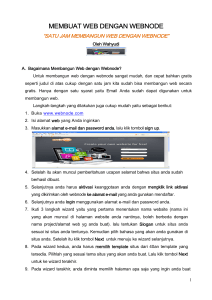TUTORIAL SISTEM INFORMASI MANAJEMEN PERGURUAN TINGGI
advertisement
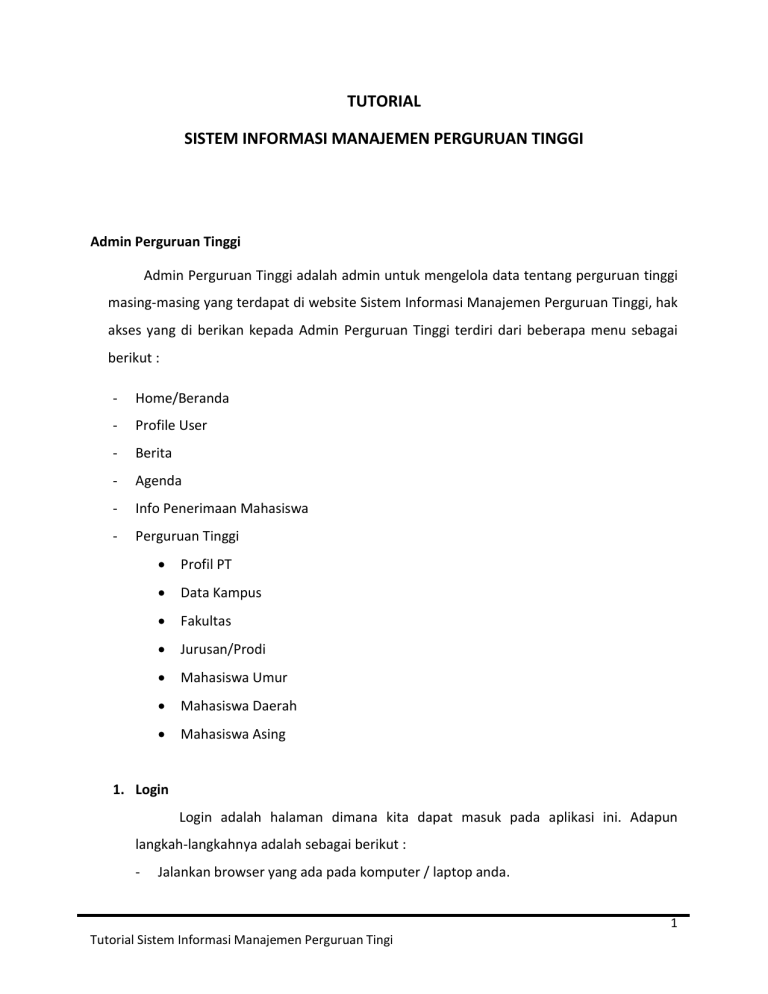
TUTORIAL SISTEM INFORMASI MANAJEMEN PERGURUAN TINGGI Admin Perguruan Tinggi Admin Perguruan Tinggi adalah admin untuk mengelola data tentang perguruan tinggi masing-masing yang terdapat di website Sistem Informasi Manajemen Perguruan Tinggi, hak akses yang di berikan kepada Admin Perguruan Tinggi terdiri dari beberapa menu sebagai berikut : - Home/Beranda - Profile User - Berita - Agenda - Info Penerimaan Mahasiswa - Perguruan Tinggi Profil PT Data Kampus Fakultas Jurusan/Prodi Mahasiswa Umur Mahasiswa Daerah Mahasiswa Asing 1. Login Login adalah halaman dimana kita dapat masuk pada aplikasi ini. Adapun langkah-langkahnya adalah sebagai berikut : - Jalankan browser yang ada pada komputer / laptop anda. 1 Tutorial Sistem Informasi Manajemen Perguruan Tingi - Ketikkan alamat aplikasi. - Masukkan Username dan Password yang telah diberikan - Klik Login Administrator Gambar 1. Halaman Login 2. Beranda Pada saat pertama kali anda masuk aplikasi ini, anda akan di bawa ke halaman Beranda. Pada halaman ini merupakan halaman sambutan kepada admin yang berhasil masuk ke aplikasi. Gambar 2. Halaman Beranda 3. Profil User Managemen User adalah menu yang berfungsi untuk menampilkan atau mengganti data user untuk masuk / login. 2 Tutorial Sistem Informasi Manajemen Perguruan Tingi Gambar 3. Halaman List Manajemen User - Pilih menu Profil User untuk melihat data User dengan cara menekan lambang Perguruan Tinggi - Username dalam hal ini username tidak dapat di ganti untuk selamanya - Password langsung ketikan dengan password baru yang akan di pakai - Nama Lengkap untuk mengedit nama lengkap user - Email untuk mengedit email - No.Tlp/Hp. Untuk mengedit nomor telepon atau nomor handphone. - Klik tombol Simpan untuk menyimpan data user 4. Berita Halaman berita untuk memodifikasai data – data mengenai berita yang terdapat pada Perguruan Tinggi. 3 Tutorial Sistem Informasi Manajemen Perguruan Tingi Gambar 4. Halaman List Berita - Klik menu Berita untuk melihat data berita yang telah dimasukan. - Masukan Judul berita - Masukan Isi Berita - Klik Browse untuk mengunggah gambar. - Klik tombol Simpan untuk menyimpan data berita - Tombol Edit pada kolom aksi untuk mengedit data berita sesuai dengan baris yang dipilih. - Tombol Hapus pada kolom aksi untuk menghapus data berita sesuai dengan barisanya. 5. Agenda Agenda berfungsi untuk menambah, mengedit maupun menghapus data agenda yang terdapat di perguruan tinggi. 4 Tutorial Sistem Informasi Manajemen Perguruan Tingi Gambar 5. Halaman Agenda - Klik menu Agenda untuk melihat data Agenda - Pada kolom Aksi terdapat tombol Edit untuk mengedit data Agenda, sesuai baris yang dipilih. - Pada kolom Aksi terdapat tombol Hapus untuk menghapus data Agenda sesuai baris yang di pilih. Gambar 6. Halaman Tambah Agenda - Masukan Tema atau judul agenda tersebut - Masukan Isi Agenda - Masukan Tempat ( tempat pelaksanaan agenda) 5 Tutorial Sistem Informasi Manajemen Perguruan Tingi - Masukan Pukul ( waktu /jam pelaksanaan agenda) - Masukan Tgl. Mulai ( tanggal mulai agenda) - Masukan Tgl. Selesai ( tanggal agenda berakhir) - Masukan Pegirim ( yang mengirimkan agenda). - Klik tombol Simpan untuk menyimpan data Agenda 6. Info Penerimaan Mahasiswa Info Penerimaan Mahasiswa berisi tentang jadwal dan agenda perguruan tinggi untuk penerimaan mahasiswa, sesuai jadwal dan agenda masing-masing. Gambar 7. Halaman Info Penerimaan Mahasiswa - Klik menu Info Penerimaan Mahasiswa - Pada kolom Aksi terdapat tombol Edit untuk mengedit data Info Penerimaan Mahasiswa. - Pada kolom Aksi terdapat tombol Hapus untuk menghapus data Info Penerimaan Mahasiswa. - Klik dalam kolom info - Masukkan info tentang penerimaan mahasiswa - Klik tombol Simpan untuk menyimpan jadwal dan agenda 6 Tutorial Sistem Informasi Manajemen Perguruan Tingi 7. Profil PT Profil PT (Profil Perguruan Tinggi) berisi tentang data-data umum mengenai suatu Peruguan Tinggi, sesuai data login masing-masing. - Klik menu Profil PT untuk melihat Profil Perguruan Tinggi - Tombol Edit Untuk mengedit data Profil Perguruan Tinggi Gambar 8. Halaman Edit Data Profil Perguruan Tinggi - Masukan Nama Perguruan Tinggi - Masukan Singkatan Perguruan Tinggi - Klik Browse untuk mengupload gambar lambang perguruan tinggi - Pilih Kategori Perguruan tinggi - Pilih Status Perguruan Tinggi - Masukan Tahun berdiri - Masukan Akreditasi Institusi yang di peroleh - Masukan Pimpinan merupakan nama Rektor/Ketua/Direktur Perguruan Tinggi - Masukan Alamat Perguruan Tinggi - Masukan nomor telepon - Masukan alamat website 7 Tutorial Sistem Informasi Manajemen Perguruan Tingi - Masukan email - Masukan Jumlah Dosen S1 - Masukan Jumlah Dosen S2 - Masukan Jumlah Dosen S3 - Masukan Jumlah Profesor - Masukan Url Rss untuk webservice. - Klik tombol Update untuk menyimpan data Agenda 8. Data Kampus Data Kampus berisi tentang tata letak Perguruan Tinggi tersebut. - Pilih menu Perguruan TinggiData Kampus untuk melihat tata letak lokasi kampus. - Pada kolom aksi terdapat tombol Edit untuk mengganti Lokasi Kampus. - Pada kolom aksi terdapat tombol Hapus untuk menghapus Lokasi kampus. Gambar 9. Halaman Tambah Lokasi Data Kampus - Nama Perguruan Tinggi secara default terpilih sesuai dengan data login masingmasing - Klik Tombol Koordinat Lokasi untuk mendapatkan koordinat loakasi kampus - Masukan Nama Kampus - Masukan Alamat 8 Tutorial Sistem Informasi Manajemen Perguruan Tingi - Masukan Nomor Telepon - Klik tombol Simpan untuk menyimpan Lokasi Kampus. - Klik tombol Batal untuk membatalkannya. 9. Fakultas Halaman Fakultas untuk menambah, edit dan hapus data fakultas yag dimiliki. - Pilih menu Perguruan Tinggi Fakultas untuk melihat data fakultas - Pada kolom aksi terdapat tombol Edit untuk mengganti data fakultas - Pada kolom aksi terdapat tombol Hapus untuk menghapus data fakultas Gambar 10. Halaman Tambah Data Fakultas - Nama Perguruan Tinggi secara default terpilih sesuai dengan data login masingmasing - Masukan Nama Fakultas - Masukan Tahun Berdiri Fakulatas - Masukan Nama Dekan - Klik tombol Simpan untuk menyimpan data Fakultas 10. Jurusan/Prodi Menu Jurusan untuk memodifikasi data-data tentang jurusan. 9 Tutorial Sistem Informasi Manajemen Perguruan Tingi Gambar 11. Halaman List Data Jurusan - Pilih menu Perguruan Tinggi Jurusan untuk mengakses halaman data jurusan - Tombol Edit pada kolom aksi untuk mengedit data jurusan - Tombol Hapus pada kolom aksi untuk menghapus data jurusan Gambar 12. Halaman Tambah Data Profil Jurusan - Pilih Nama Fakultas yang telah di masukan pada halaman Fakultas - Masukan Nama Jurusan - Masukan Tahun Berdiri - Masukan No. Ijin Jurusan 10 Tutorial Sistem Informasi Manajemen Perguruan Tingi - Masukan Akreditasi yang di peroleh - Pilih Jenjang Studi - Masukan Jumlah Dosen S1 - Masukan Jumlah Dosen S2 - Masukan Jumlah Dosen S3 - Masukan Jumlah Profesor - Masukan Bea Minimal - Masukan Bea Maksimal - Masukan Keterangan Bea Tambahan - Klik tombol Simpan untuk menyimpan data Profil Jurusan 11. Mahasiswa Berdasarkan Umur Halaman Mahasiswa Berdasarkan Umur untuk memasukan data tentang klasifikasi mahasiswa berdasarkan range umur yang telah di tentukan. - Pilih menu Perguruan Tinggi Mahasiswa Umur untuk melihat data mahasiswa berdasarkan umur. - Pada kolom aksi terdapat tombol Edit untuk mengedit data - Tombol Hapus pada kolom aksi untuk menghapus data. Gambar 13. Halaman Tambah Data Profil Mahasiswa Berdasarkan Umur 11 Tutorial Sistem Informasi Manajemen Perguruan Tingi - Nama Perguruan Tinggi secara default terpilih sesuai dengan data login masingmasing - Masukan Jumlah Mahasiswa - Pilih range Umur Mahasiswa - Klik tombol Simpan untuk menyimpan data 12. Profil Mahasiswa Daerah Profil Mahasiswa Daerah untuk memasukan data mashasiswa berdasarkan asal daerahnya masing-masing. - Pilih menu Perguruan Tinggi Mahasiswa Daerah untuk melihat list data profil mahasiswa daerah - Tombol Edit untuk mengedit data sesuai dengan barisnya - Tombol Hapus untuk menghapus data sesuai dengan barisnya Gambar 14. Halaman Tambah Data Profil Mahasiswa Daerah - Nama Perguruan Tinggi secara default terpilih sesuai dengan data login masingmasing - Masukan Jumlah Mahasiswa - Pilih Provisi Asal Mahasiswa - Klik tombol Simpan untuk menyimpan data Profil Mahasiswa Daerah 12 Tutorial Sistem Informasi Manajemen Perguruan Tingi 13. Profil Mahasiswa Asing Pada halaman Profil Mahasiswa Asing ini untuk memasukan data mahasiswa berdasarkan asal negaranya masing-masing. - Pilih Perguruan Tinggi Mahasiswa Asing untuk melihat data Profil Mahasiswa Asing - Tombol Edit untuk mengedit data Profil Mahasiswa Asing - Tombol Hapus untuk menghapus data Profil Mahasiswa Asing Gambar 15. Halaman Tambah Data Profil Mahasiswa Asing - Nama Perguruan Tinggi secara default terpilih sesuai dengan data login masingmasing - Masukan Jumlah Mahasiswa Asing - Pilih Asal Negara mahasiswa - Klik tombol Simpan untuk menyimpan data Profil Mahasiswa Asing 14. Logout Menu Logout untuk keluar dari halaman administrator sekaligus langsung menuju ke halaman utama website Sistem Informasi Manajemen Perguruan Tinggi. 13 Tutorial Sistem Informasi Manajemen Perguruan Tingi